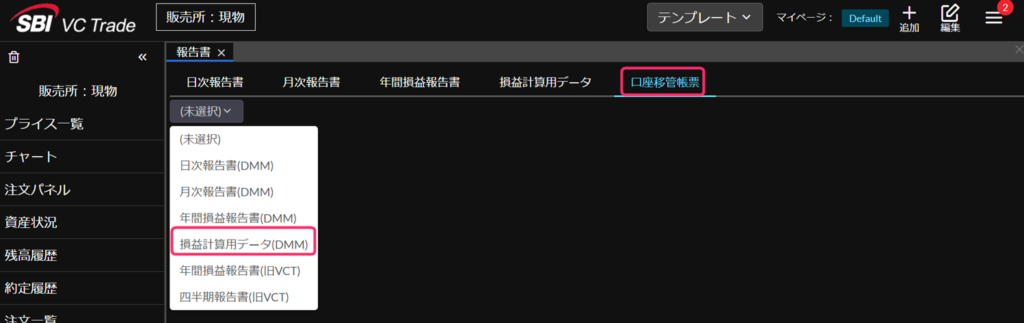SBI VC Tradeへの口座・預かり資産移管日の2025年3月8日以降、SBIVCトレード内でDMMビットコインの取引履歴をダウンロードができるようになりましたので、解説いたします。
目次
Gtaxでの計算に必要な取引履歴一覧
仮想通貨の損益計算ソフトGtaxを利用する際に、DMM Bitcoinで取得する必要がある取引履歴は以下の通りです。
- 損益計算用データ(TRADE_RECORD_LIST)
- 損益計算用データ(CASHFLOW)
取引履歴の取得方法
SBIVCトレードのPC版取引ツール「トレーダーモード」にログインし、右上のメニューより「アカウント情報」>「報告書」を選択します。
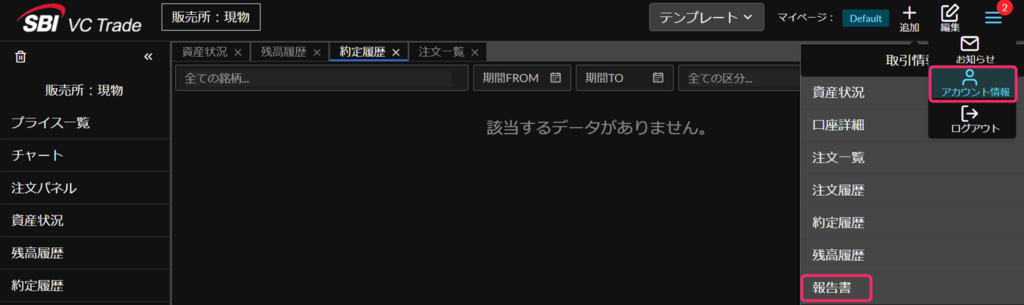
「口座移管帳票」をクリックし、未選択のタブから「損益計算用データ(DMM)」をクリックして、月ごとの計算用の取引データが表示されます。
対象期間の全てのzipファイルをクリックしてダウンロードして、zipファイルを解凍いただくと、損益計算用データ(TRADE_RECORD_LIST)と損益計算用データ(CASHFLOW)ファイルが出てきますので、それぞれアップロードをお願いいたします。